R.saver
Иногда случается, что удаленный файл становится очень нужным. Вернуть его можно с помощью простой программы – R.saver. Чем более давно была удалена информация, тем меньше шансов ее вернуть. Но если картинка или документ удален сравнительно недавно, то R.saver быстро вернет обратно.
Принцип работы программы

Любое хранилище информации (жесткий диск, карта памяти, флешка и т.п.) содержат файлы в одной из двух файловых систем: NTFS или FAT. Сама по себе файловая система – это «каталог» и набор файлов, разделенный по секторам. На диске отдельно есть раздел, где перечислены все имеющиеся файлы, адрес их в памяти устройства и пометка: удален/присутствует.
Как только файл удаляется, то в каталоге меняется его статус на «удален», а адреса памяти, занимаемые им, отмечаются как «свободные». Зная как устроена файловая система, легко понять, как возвращает файлы R.saver.
R saver — восстановление потерянных данных
Сканирование любого накопителя информации выполняется в несколько этапов:
- Восстановление «удаленных» файлов. Просматривается каталог файлов и если по адресу удаленного файла еще ничего не записано, то он программно перекопируется по этому же адресу.
- Последовательный просмотр памяти. Файлы различных форматов имеют свою сигнатуру – это несколько байт информации, с которого всегда начинается файл определенного типа. Программа ищет их и считывает информацию, пока не будет встречен признак конца файла или начало другого блока информации. Чем больше сигнатур записано в алгоритм программы восстановления, тем больше файлов разного типа может быть восстановлено.
Стоит помнить, что при потере важной информации необходимо прервать все процедуры копирования новой информации на диск. Программу также не рекомендуется ставить на тот диск, носитель информации, где нужно провести процедуру восстановления. Любая запись на носитель информации повышает риск перезаписи и затирания нужного документа.
Системные требования R.saver
Для работы программы необходимо:
- Операционная система Windows ME, 2000, 2003, XP, Vista, 7, 8, 10.
- Процессор: Intel с частотой более 800 МГц.
- Оперативная память: более 256 Мб.
- Свободное место на диске: 10 Мб.
Скачать бесплатно программу R.saver можно с официального сайта разработчика по этой ссылке. Дополнительной установки не требуется. Сразу после распаковки архива R.saver готов для работы.
Как пользоваться программой?
Скачивать и распаковывать R.saver стоит не на тот диск, где предстоит проводить восстановление данных. Восстановить утерянное очень просто. Открывает папку с программой и запускаем ее (файл .exe).
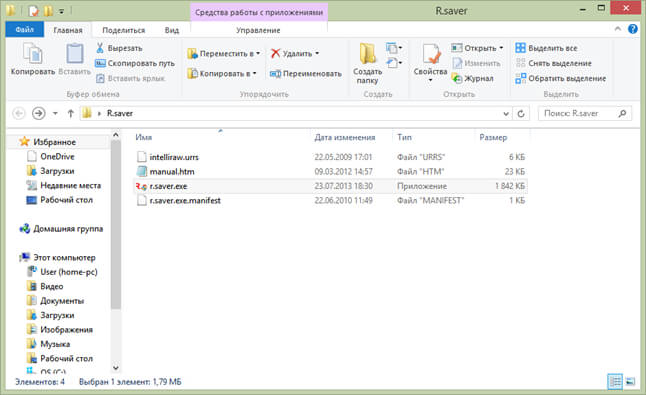
Запуск программы R.saver
Появляется основное окно программы. Оно поделено на две зоны. Слева находится информация обо всех носителях информации, подключенных к компьютеру. Если данные нужно восстановить с флешки или карты памяти, вставленными в систему после запуска программы, то увидеть их можно с помощью кнопки «Обновить». Выбирая диск или раздел, в правой части окна программы появляется информация о них: объем, тип файловой системы и т.п.
R.saver восстановление удаленных файлов
Для поиска файлов выбирает слева нужный носитель информации (в данном случае выбрана карта памяти от фотоаппарата). Далее необходимо нажать кнопку «Сканировать».
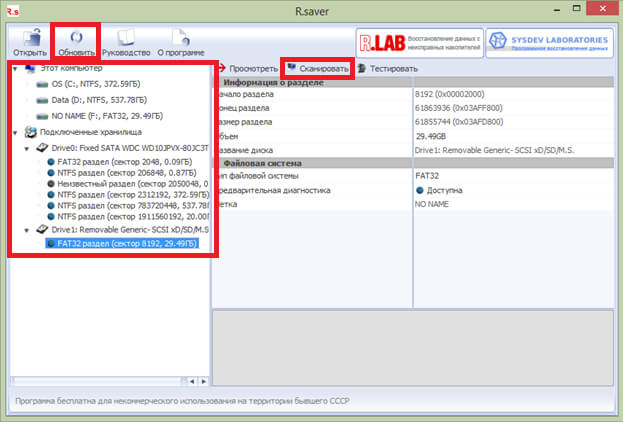
Сканируем флешку в программе R.saver
Информацию о ходе сканирования можно просмотреть в открывшемся окне. Программа указывает на сколько процентов просмотрена память носителя, сколько прошло времени и сколько еще нужно. Оценка оставшегося времени примерная. В любой момент процедуру можно остановить. Если процедуру прервать раньше времени, то программа покажет те файлы, которые успела обработать.
Чем больше объем диска, тем дольше процедура считывания данных.
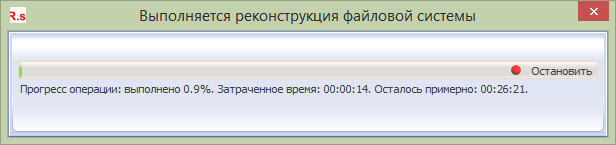
Процесс сканирования флешки программой R.saver
После завершения сканирования в основном окне программы откроется новая вкладка. В правой части находится список файлов на диске: имеющиеся и восстановленные. В данном случае на карте памяти найден один удаленный каталог.
Чтобы восстановить файлы необходимо нажать кнопку «Массовое выделение», галочками отметить папки или файлы в них, требующие восстановления. После станет активной кнопка «Сохранить выделенное».
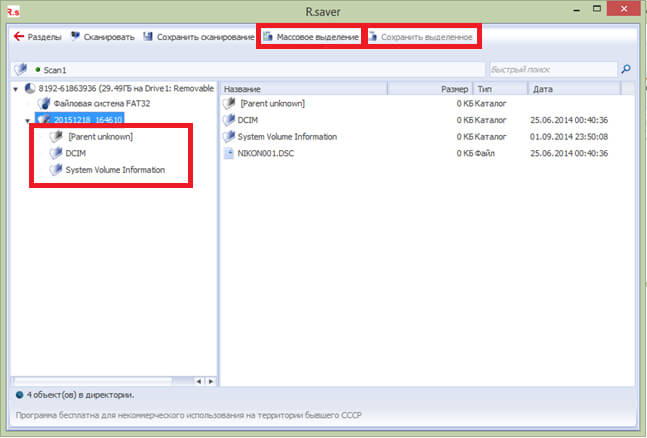
Восстанавливаем найденные программой R.saver файлы
Нажимаем кнопку «Сохранить выделенное» и в новом окне выбираем тот диск, куда желаем сохранить восстановленное. Далее нажимаем кнопку «Выбрать».
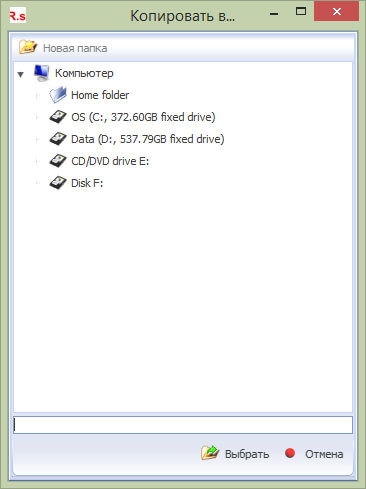
Указываем путь восстановления файлов
Появляется окно, где можно проследить за процессом копирования и сохранения восстановленных файлов.
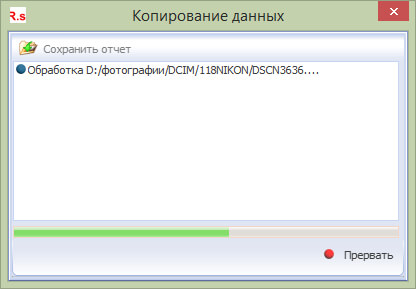
Процесс восстановления файлов программой R.saver
Открываем папку, куда сохранили данные и наслаждаемся результатом. Несколько удаленных файлов были найдены и восстановлены.
Название файлов и каталогов система сохраняет только в тех случаях, когда это возможно. Часто они отличаются от исходных.
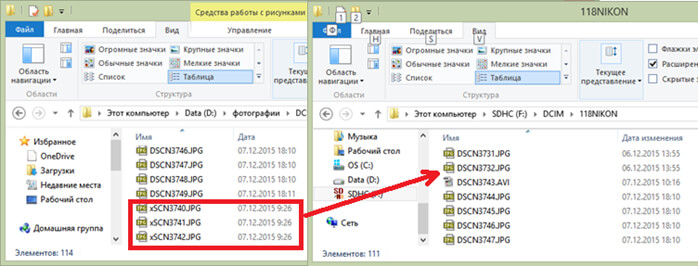
Восстановленные файлы программой R.saver
Нажав на кнопку «Разделы» после сканирования, можно снова вернуться в первоначальное окно программы и выполнить сканирование для другого устройства.
Основные возможности программы R.saver
Программа работает с множеством файловых систем, в том числе NTFS, FAT32, UFS, Ext, XFS, HFS+ и т.д. Способна восстановить:
- удаленные папки и файлы;
- данные после форматирования;
- выполнить реконструкцию поврежденных файлов;
- найти файлы по сигнатурам, пользуясь IntelliRAW алгоритмом.
Для оперативных систем позволяет найти потерянные разделы (иногда после переустановки системы пропадают отдельные диски).
Для большого перечня файловых систем предоставляет возможность выполнить проверку на наличие в них ошибок.
Преимущества и недостатки R.saver
Сравнивая с другими подобными средствами восстановления данных, R.saver заметно выигрывает благодаря простейшему интерфейсу, скорости работы. Он не требует много свободного места. При сканировании дисков восстановленные файлы сортирует файлы в папки по типам (расширению). Это упрощает процедуру поиска утерянного. Отлично подходит для работы с файлами мультимедийного типа (картинки, музыка, видео).
Распространяется бесплатно, не требует регистрации.
Единственный недостаток – не всегда справляется с восстановлением офисных документов.
Источник: bsodstop.ru
Восстановление данных с компьютера при помощи R.Saver!

Каждый из нас, думаю, хотя бы раз терял на компьютере какие-либо документы, например, при случайном их удалении, форматировании жёсткого диска, последствий вирусной активности. А бывает и так, что вы сами удаляете какие-то файлы, а через какое-то время вдруг вспоминаете о них, что они оказались бы полезными для вас в данный момент и в итоге жалеете, что когда-то их удалили.
И мало кто берётся попробовать восстановить нужные данные с компьютера, особенно новички. Как правило, многие вообще не представляют, что шансы восстановить данные самостоятельно есть всегда и некоторых случаях они очень велики. Ну а те, кто понимают, что это сделать реально, могут просто не знать, как нужно действовать. А на самом деле всё не так уж сложно в стандартных случаях!
В данном руководстве мы как раз поговорим о восстановлении данных в случае их удаления с компьютера стандартным способом и после форматирования жёсткого диска. В качестве инструмента для восстановления я буду использовать бесплатную программу – R.Saver! Её функционала вполне достаточно для простого восстановления, не беря в учёт случаи с повреждением дисков или любые другие более сложные ситуации. Начнём как обычно с того, как загрузить программу и запустить её.
Загрузка и запуск программы R.Saver
- Для начала необходимо раздобыть саму программу. Лучше всего скачать её с официального сайта, поскольку там всегда будет самая свежая версия. Итак, переходим по ссылке: rlab
- На открывшейся странице видим руководство по использованию программы R.Saver. Но я для этого и взялся писать данную статью, чтобы сделать свой мануал с рассмотрением главных возможностей программы на конкретном реальном примере. Нам нужна сама программа, поэтому нажимаем кнопку «Скачать» на странице, где находимся:

Файл будет скачан на ваш компьютер. Если этого не произошло, то ещё раз нажмите кнопку или ссылку «Скачать». Возможно вам нужно будет указать путь для загрузки программы вручную. Это зависит от используемого вами браузера. - Программа имеет размер всего около 1 Мб и поэтому загрузится на ваш компьютер быстро. После того как программа скачается, находим её на компьютере. Например, у меня всё скачивается в папку «Загрузки»:

Непосредственной установки программы не требуется, её можно запустить из любой папки на компьютере. Осталось распаковать архив «R.saver.zip». Программа должна быть распакована на локальном диске, отличном от того, с которого вы собираетесь восстанавливать данные! Например, данные были утеряны на диске «C», значит распаковывать и запускать программу следует с любого другого диска, например, «D». Если же в компьютере только один локальный диск, то распаковать архив с программой можно на любой флешке и запустить оттуда. Всё об архиваторах и распаковке архивов я рассказывал в предыдущей статье: Для чего нужен архиватор и как им пользоваться? - После распаковки архива у вас появится обычная папка, в которой будет файл «r.saver.exe» для запуска программы. Открываем программу через этот файл:
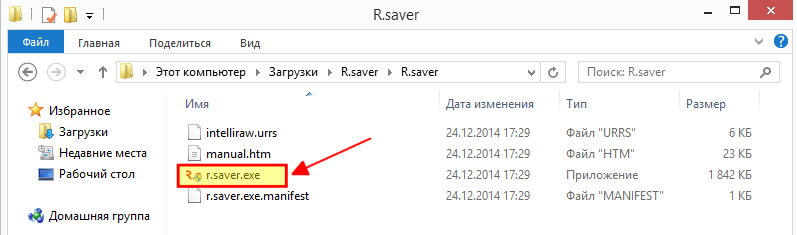
Через несколько секунд программа запустится и вы увидите её интерфейс:
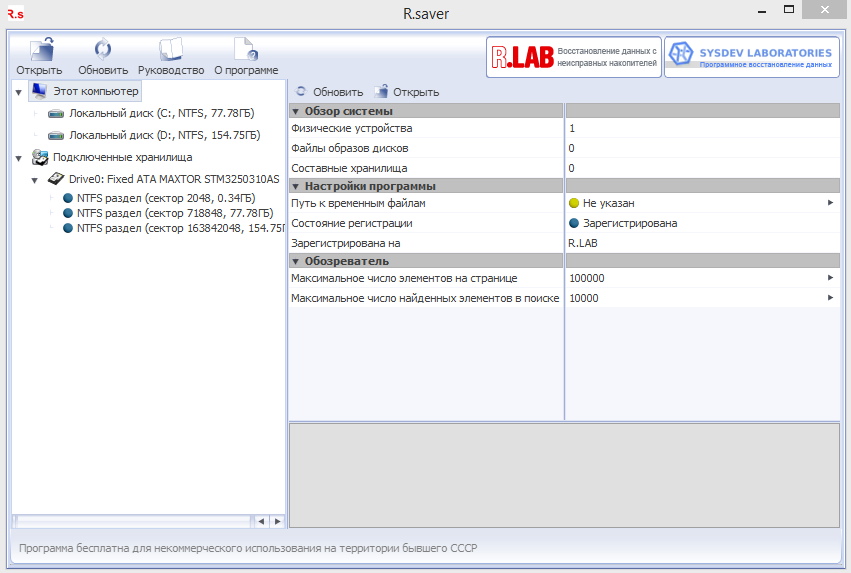
Теперь рассмотрим самое главное – процесс восстановления удалённых данных при помощи R.Saver.
Восстановление файлов при помощи R.Saver
Любые ваши файлы можно попытаться восстановить как после простого их удаления с компьютера с очисткой корзины, так и после процесса форматирования диска.
В своём примере я создал папку на локальном диске «D» под названием «Папка с ВАЖНЫМИ документами!» и в этой папке создал 2 простых текстовых файла: «Важные заметки» и «Важный файл!» с информацией внутри. Всё это вы можете видеть на изображении ниже:
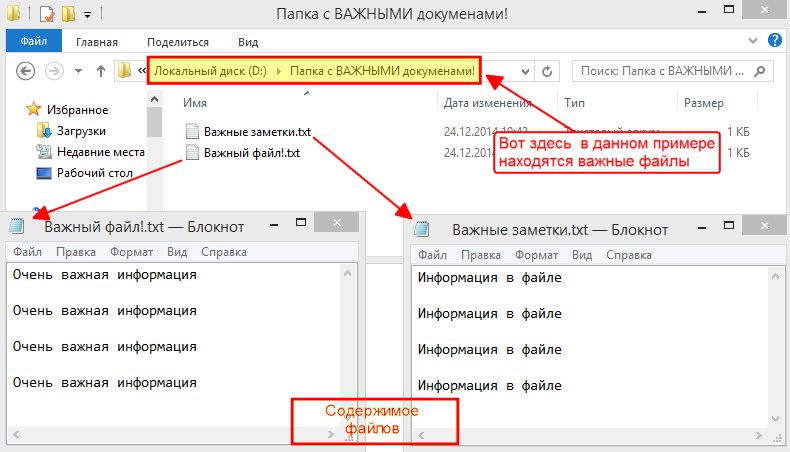
Чтобы показать вам, как работает программа восстановления данных R.Saver, я удалю эту папку, минуя корзину и покажу как восстанавливаю все те файлы, что вы видели на изображении выше.
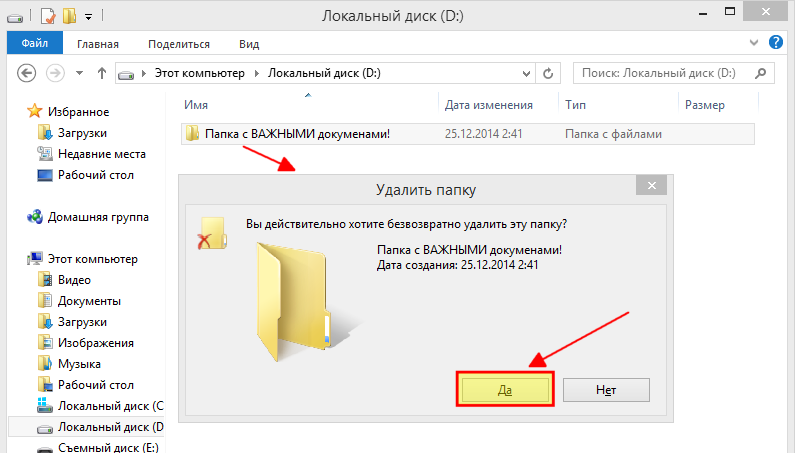
Я делаю именно безвозвратное удаление, минуя корзину, потому как из корзины файлы, понятное дело, итак можно достать 🙂 Если же файл поместить сначала в корзину, а затем эту корзину очистить, то все файлы, которые хранились там, можно восстановить точно таким же методом, который я сейчас покажу.
Сама программа R.Saver расположена у меня для данного примера на диске «C», потому что как я уже упоминал выше, её нельзя запускать с того же локального диска, откуда необходимо восстанавливать данные!
Начнём процесс восстановления:
- Открываем программу, после чего, в левой части окна находим и выбираем тот локальный диск, с которого производилось удаление (т.е. с которого хотим восстановить данные), а затем в правой части окна вверху нажимаем кнопку «Сканировать»:

- В новом окне программа предложит выбрать способ сканирования файловой системы: полное или быстрое. В том случае, когда вы ищите просто удалённые данные и никакого форматирования диска не производилось, то выбираем «Нет», что означает – быстрое сканирование. Если же вы пробуете восстановить данные после того как локальный диск был отформатирован какое-то время назад, то обязательно выбирайте «Да» (полное сканирование). В данном примере я хочу восстановить файл, который был удалён из системы простым способом без последующего форматирования всего диска, поэтому выбираю «Нет»:
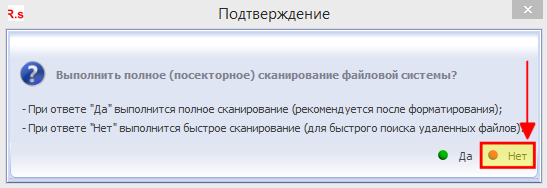
В том случае, если вы выбрали быстрое сканирование, то уже через считанные секунды программа покажет вам всё что ей удалось найти. Если же было выбрано полное сканирование, то процесс этот может оказаться очень длительным и занимать от нескольких минут до нескольких часов и более! Зависит это напрямую от объёма сканируемого диска. При этом (в случае полного сканирования) сначала пройдёт этап реконструкции файловой системы: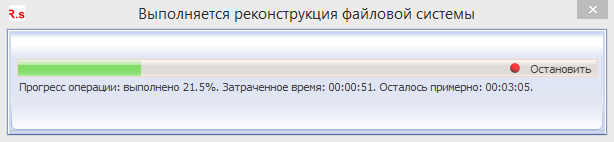
А затем будет выполнен поиск всех возможных файлов, которые когда-то были на диске и ещё не успели перезаписаться: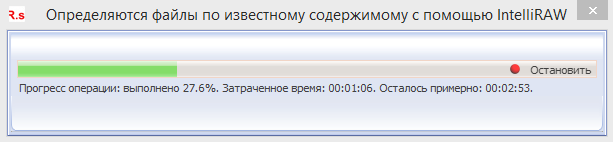
- После выполнения сканирования в левой части окна программа покажет все файлы и папки, которые ей удалось найти:
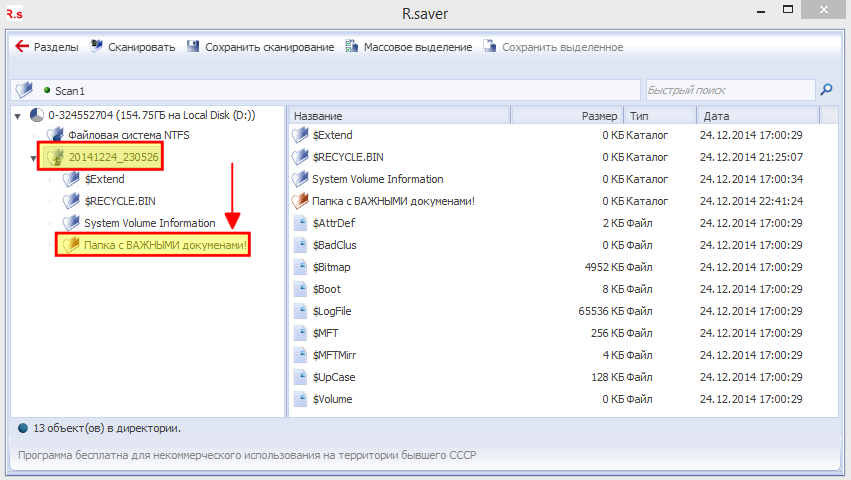
Удалённые ранее данные будут выделены другим цветом. В моём примере уже видно удалённую мной ранее папку «Папка с ВАЖНЫМИ документами!». - Откроем папку и проверим, все ли файлы, что в ней содержались, видит программа и цела ли информация в этих файлах. В папке я вижу оба файла, которые и были изначально в папке перед удалением. Открываю один из них:
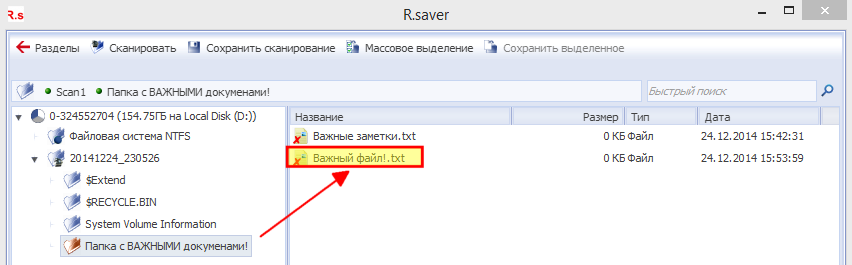
- Для того чтобы просмотреть содержимое файлов в программе, необходимо задать временную папку, в которую будут скопированы файлы перед их открытием. Именно об этом и попросит нас программа в следующем окне:
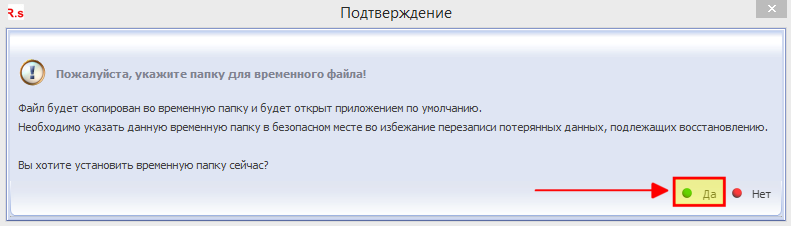
Нажимаем «Да» и выбираем в окне папку на компьютере, которую программа будет использовать в качестве временной для открытия найденных файлов: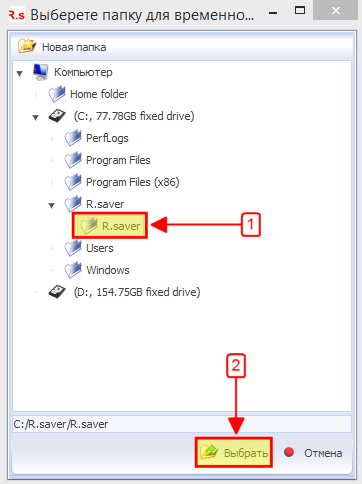
Выбирать следует папку на том локальном диске, с которого вы в данный момент НЕ восстанавливаете данные, иначе информация может быть безвозвратно удалена! Как раз об этом нас предупреждает программа в следующем окне, запрашивая подтверждение, не ошиблись ли мы при выборе временной папки:
Подтверждаем свой выбор, нажав «Да». Через несколько секунд выбранный файл откроется. В моём примере данные в найденном файле полностью соответствуют исходным, т.е. файл в полном порядке и осталось его восстановить:
Также можно просматривать и остальные файлы. - Для того чтобы восстановить нужные файлы, выделяем их все в правом окне (можно зажать клавишу Ctrl и выделять их мышкой по одному), затем нажимаем кнопку «Сохранить выделенное» вверху:
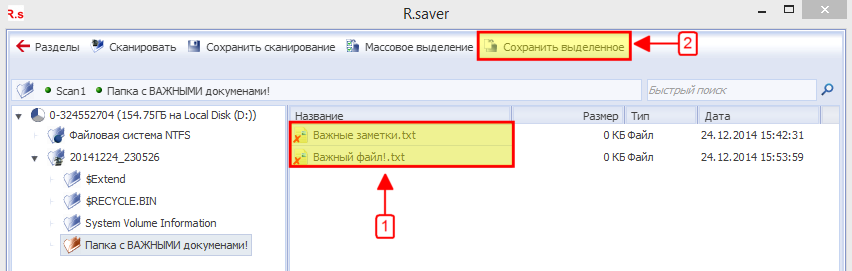
Откроется окно, где выбираем папку, куда хотим восстановить ранее удалённые файлы и нажимаем внизу кнопку «Выбрать»:
В данном примере я восстанавливаю файлы на диск «С», в корень. Нельзя восстанавливать файлы на тот же локальный диск, откуда производите восстановление! Восстанавливайте файлы на любой другой локальный диск.
В итоге, перейдя на тот диск и в ту папку, куда вы восстанавливали файлы, вы увидите их в прежнем состоянии, какими они были до удаления:
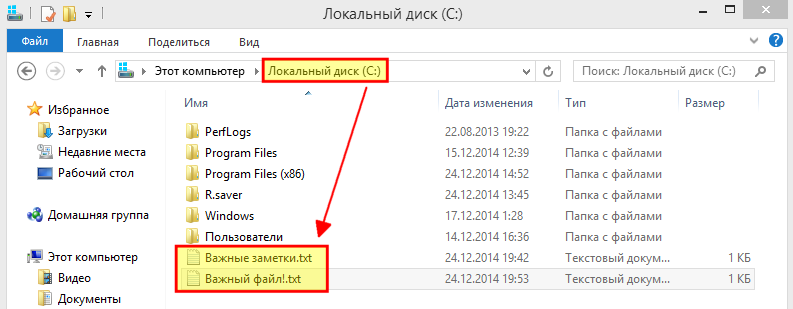
Как видим, процесс совсем не сложный и восстановить удалённые в следствии какого-то события (или даже случайного удаления вами) файлы сможет любой даже неопытный пользователь компьютера. Для этого я постарался всё подробно расписать 🙂
При восстановлении данных после форматирования диска (причём не важно полного или быстрого форматирования), процесс точно такой же, но только в тот момент, когда программа спросит, какой тип сканирования выполнять, обязательно отвечайте «Да», т.е. – полное сканирование! В противном случае, программа не найдёт то что вам нужно.
Что делать если при попытке восстановления, если программа не отображает нужный раздел?
Когда вы запускаете программу, может оказаться так, что нужного вам раздела, с которого вы хотели бы попытаться восстановить данные, не будет в списке. Такое возможно, если, например, вы ищите раздел, который был когда-то на диске перед его форматированием или же на диске просто повредилась файловая система. В таких случаях программа может помочь найти потерянный раздел и в дальнейшем, пользуясь уже теми же действиями, что я описывал выше, восстановить с него данные.
Рассмотрим как выполнить поиск «потерянных» разделов на жёстком диске / флешке:
- В главном окне программы выбираем тот физический накопитель (жёсткий диск или флешку), где по вашему мнению содержался нужный вам раздел, щёлкаем правой кнопкой мыши и выбираем из контекстного меню пункт «Найти потерянный раздел»:

- В следующем окне нажимаем кнопку «Найти сейчас»:

- Начнётся поиск разделов, который может занять разное количество времени в зависимости от объёма выбранного накопителя. После завершения сканирования отобразятся все разделы которые удалось найти, включая даже те, которые могли быть на диске ещё давно. Вам необходимо отметить галочкой те разделы, которые находятся в хорошем состоянии (об этом свидетельствует синий цвет рядом с разделом) и которые по параметрам как можно ближе соответствуют разделу, который вы искали. После этого нажимаем внизу кнопку «Использовать выбранные»:
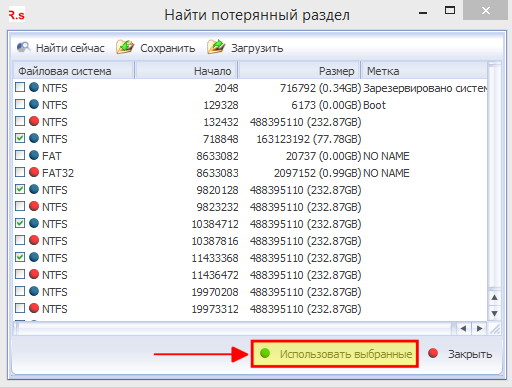
Красный цвет рядом с разделом означает его повреждение. Такие выбирать не следует. - В следующем окне подтверждаем ваше решение использовать только выбранные разделы и нажимаем кнопку «Да»:
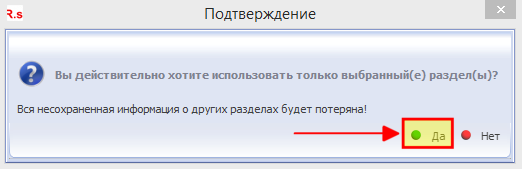
В результате, все выбранные вами разделы появятся в списке в главном окне программы:
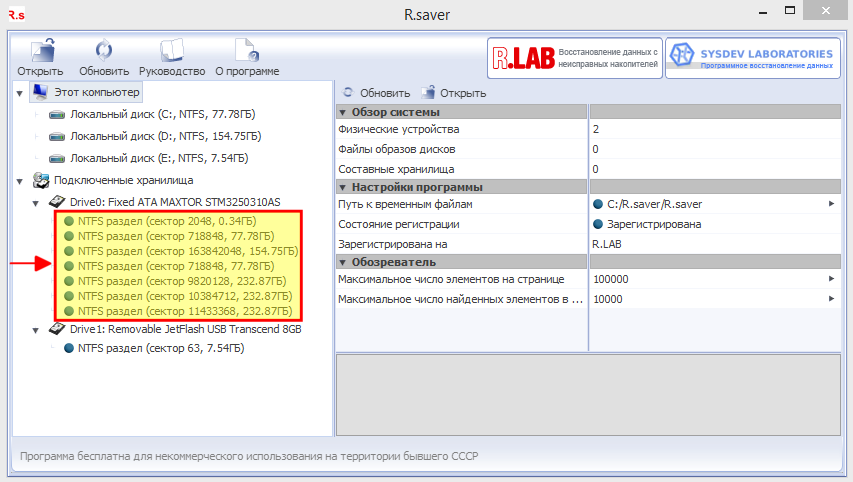
Теперь уже скорее всего вы сможете найти тот раздел, который до этого не отображался. Принцип просмотра разделов точно такой же, как я описывал выше при восстановлении удалённых файлов, то есть: выделяете раздел, который хотите проверить на наличие ранее удалённых файлов, выполняете его сканирование, а затем ищите нужные данные среди найденных программой.
Вот такая несложная программа с интуитивно понятным интерфейсом для самостоятельного восстановления данных. Надеюсь, что данная инструкция кому-то поможет вернуть свои важные файлы на место из-за своей же невнимательности или какого-то случая, повлёкшего за собой их удаление.
Хорошего всем настроения и с наступающим Новым Годом! 🙂
Сделай репост – выиграй ноутбук!
Источник: serfery.ru
R.saver
![]()
Программа для восстановления данных с носителей информации
- Windows 11
- Windows 10
- Windows 8.1
- Windows 8
- Windows 7
- Windows Vista
- Windows XP
Всего оценок: 1
Тип лицензии:
Freeware (бесплатное)
Языки: Русский
Полезные статьи
Снимки экрана 4




R.saver — программа для восстановления данных с любых типов носителей информации, включая жесткие диски (HDD), твердотельные накопители (SSD), RAID-массивы, USB-флешки и различные виды карт памяти, использующиеся в фотоаппаратах, смартфонах и других видов цифровых устройств.
Как пользоваться программой R.saver?
Программа R.saver отличается простым и понятным интерфейсом, полностью выполненном на русском языке — важный аспект для русскоязычных пользователей. Процедура восстановления данных при помощи приложения R.saver осуществляется буквально в несколько кликов:
- Программа не требует установки. Скачанный с этой страницы архив, достаточно распаковать, а затем запустить нужную версию (32-бит или 64-бит) R.saver.
- Сразу после запуска утилита просканирует компьютер и выведет на экран все доступные накопители данных и/или созданные на них разделы.
- Пользователю остается выбрать (отметить) нужный диск/раздел, затем кликнуть кнопку «Продолжить» и ожидать окончание процедуры сканирования.
По завершению процесса поиска утраченных данных утилита R.saver сортирует обнаруженные файлы по категориям и типу — архивы, изображения, исполнимые (EXE-файлы), электронные документы и т.д. Это позволяет пользователю быстро найти и восстановить только те файлы, которые ему нужны. Кроме того, предусмотрен поиск файлов по имени.
Для восстановления данных в представленном программой списке останется отметить требуемые файлы и затем кликнуть по кнопке «Восстановить выбранное».
Особенности R.saver
По заявлению разработчика утилита R.saver успешно справляется с восстановлением:
- Удаленных файлов (в т.ч. и тех, что были удалены безвозвратно путем нажатия в Windows клавиш «Shift + Delete»).
- Поврежденных файловых систем, ставших таковыми вследствие неправильного обращения с носителем, ошибок в процессе записи/копирования данных, внутренних программных ошибок самого устройства и т.д.
- Файлов, утраченных вследствие форматирования носителя.
- Файлов по их сигнатурам (к примеру, программа может восстановить часть изображения или текстового документа).
Отдельно отметим возможность R.saver восстанавливать (объединять/собирать) RAID-массивы в случае, если к компьютеру подключены все составляющие массив устройства и на одном из них присутствует неповрежденный файл метаданных.
Еще одна сильная сторона утилиты R.saver — способность восстанавливать данные на устройствах с большим числом различных файловых систем. К ним относятся:
- Файловые системы (ФС) Microsoft Windows, включая NTFS, ExFAT и FAT/FAT32.
- ФС Apple Mac OS — APFS и HFS/HFS+.
- ФС операционных систем Linux: Ext2/3/4, ReiserFS, Btrfs и JFS/XFS.
- ФС Unix-подобных систем: Sun ZFS, Open ZFS, Adaptec UFS и UFS/UFS2.
- И ФС Netware — NSS и NWFS.
Таким количеством поддерживаемых файловых систем может похвастаться далеко не каждая утилита по восстановлению данных. А тот факт, что программа распространяется совершенно бесплатно, делает R.saver одним из лучших инструментов в своей категории.
Источник: www.softsalad.ru
R.Saver инструкция как пользоваться
R.Saver предназначена для восстановления как удалённых данных, так и информации на разделах с повреждённой файловой системой. Поддерживаются следующие файловые системы: FAT12, FAT16, FAT32, exFAT, NTFS, NTFS5, Ext2, Ext3, Ext4, ReiserFS, JFS, XFS, UFS, UFS2 (FFS), включая UFS с обратным порядком байтов, используемую в Sparc/Power серверах, NWFS, HFS, HFS+/HFSX, ISO9660, UDF. Очевидно, что сам носитель информации должен быть физически исправен т.е. правильно определяться в системе и не иметь повреждённых секторов, иначе использование подобных программ с высокой степенью вероятности окончательно выведет из строя повреждённый накопитель.
Пример использования R.Saver
Для демонстрации использования программы, возьмём usb-флешку, которая не открывается в системе, просит форматировать при попытке обращения.
В свойствах тома файловая система RAW.

Запускаем программу, находим в ней наш носитель. Можно выбрать как раздел (диск H:), так и само устройство, в данном случае это drive 3 removable JetFlash USB Transcend 2GB, выделяем устройство мышкой.

Нажимаем кнопку Найти раздел (под ней подсказка на иллюстрации), в новом окне нажимаем кнопку Найти сейчас.

Ждём окончания процесса. Отображается процент выполненного, прошедшее и оставшееся до конца операции время.

В этом же окне выводится и результат поиска. После чего можно выбрать вариант поиска для дальнейшей работы.

Неудача, R.Saver не нашла флешке ни одного раздела. Попробуем по-другому.

Выберем не само устройство, а неизвестный раздел (сектор 0, 1,88ГБ) и нажмём кнопку Сканировать, к ней как раз подведён курсор. Запустится процесс поиска файловых систем на разделе.

После окончания процесса поиска результат отображается тут же.

Снова ничего не нашлось. Похоже повреждения файловой системы на данной флешке слишком серьёзны и программа R.Saver не подходит для данного случая. Для сравнения на этой же флешке была запущена программа R-studio. Она тоже была далека от идеала, но ниже результат её работы.

Как видно, результат лучше, чем в предыдущем варианте, хотя он без структуры и без названий файлов. Очевидное преимущество R.Saver — бесплатность. Её имеет смысл использовать при небольших логических повреждениях.
Если попытка самостоятельно восстановить данные не принесла положительного результата, то Вы можете обратиться к специалистам лаборатории MHDD.RU. Позвоните и проконсультируйтесь у наших технических специалистов по телефону: 8(495)241-31-97.
Источник: www.mhdd.ru